Cet article est pour ceux qui développent des analyses sur les cours et qui ont besoin de mettre certaines données dans des fichiers texte ou Excel.
Je me suis heurté à ce problème dernièrement en développant une application que je mettrais – si j’en viens à bout – prochainement en ligne. C’est comme un Myfxboot, mais portatif.
Enfin, ce n’est pas le sujet ! J’ai eu besoin d’enregistrer dans des fichiers CSV (un format Excel) l’historique des trade effectuées, des paramètres du compte… Le souci, est que si vous utilisez Window vista ou Window 7, vous n’arriverez naturellement à créer et enregistrer des données dans ce type de fichier.
Pourquoi ?
Les paramètres de Window (Vista ou Seven) interdisent systématiquement l’enregistrement de fichier ou dossier dans le dossier « programe files » dont l’action provient d’un programme. C’est embêtant surtout quand MT4 à besoin d’enregistrer des données dans le répertoire « experts/files ».
Il y a deux solutions :
La première est de désinstaller votre plateforme métatrader et de l’a réinstaller dans un dossier différent de « programme files ». Une perte de temps et un risque de perdre un EA, un indicateur ou un script.
La deuxième solution est de forcer le programme avec tous les droits d’administration. On peut choisir « d’ouvrir en tant qu’administrateur » mais il ne faut pas oublier de faire la manipulation à chaque fois que l’on veut utiliser MT4.
L’astuce réside dans le clique droit de votre sourie. Vous cliquez (droit) sur l’exécutable de votre plateforme qui se trouve dans « programme files » ou « programme » pour Windows 7. La fenêtre suivante s’ouvre.
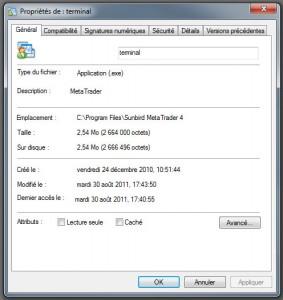
Propriété générales
Ensuite vous allez dans l’onglet « Compatibilité ».
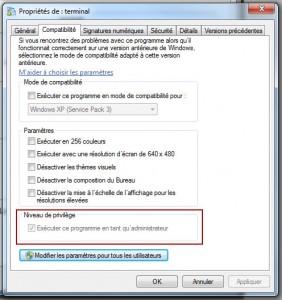
Propriété générales et compatibilité
Tout se passe dans le cadre « Niveau de privilège ». Si celui-ci est déjà coché, c’est que le programme est déjà prévu pour démarrer en tant qu’administrateur. Dans le cas contraire cochez la case et cliquez sur « Modifier les paramètres pour tous les utilisateurs ».
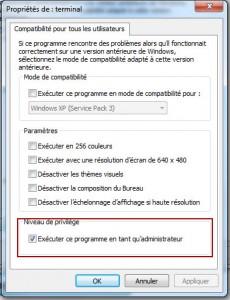
Administrateur pour tous les utilisateurs
Puis cochez à nouveau la checkbox dans le cadre « Niveau de privilège ». Puis cliquer su « ok » Pour fermer toutes les fenêtres.
Désormais, votre programme MT4 s’ouvrira avec tous les droits administrateurs et vous pourrez continuer sereinement vos analyses pour développer de meilleures stratégies

Bonne programmation…
